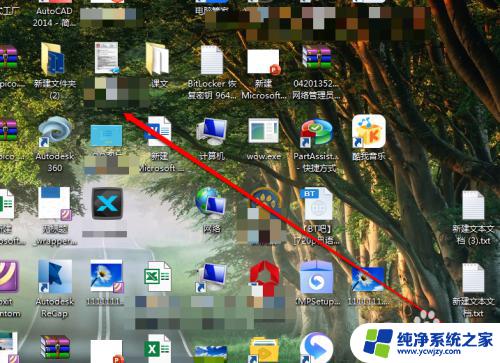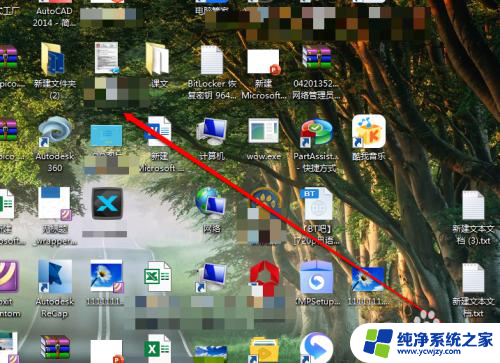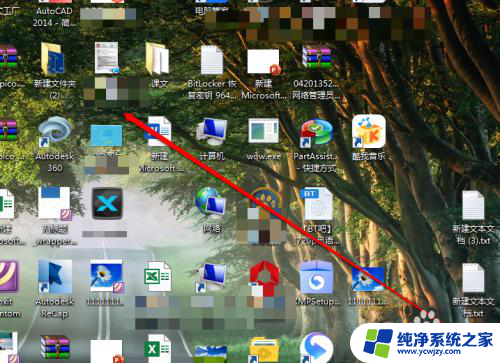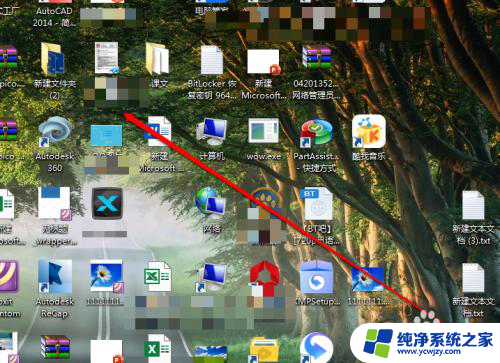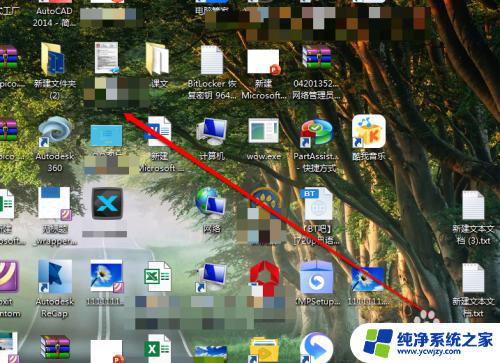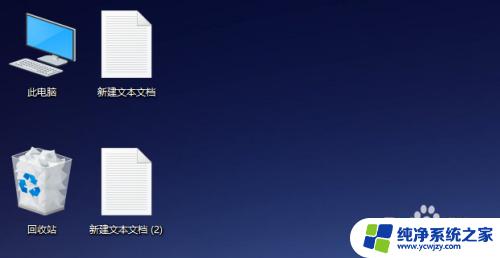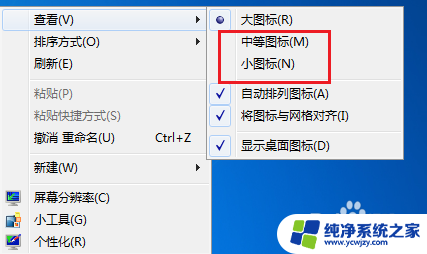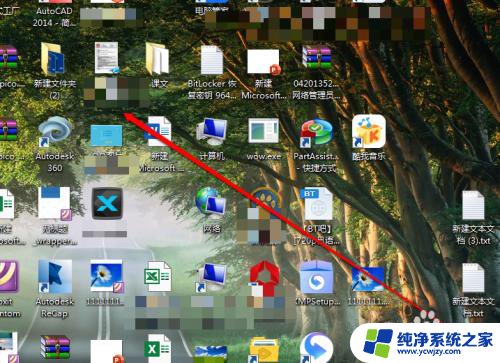怎样把电脑桌面上的图标缩小 怎么在电脑桌面上缩小图标
更新时间:2023-12-26 13:04:25作者:jiang
在使用电脑的过程中,我们经常会发现桌面上的图标越来越多,而且它们的大小也占据了大部分的屏幕空间,这不仅让我们的桌面显得杂乱无章,还可能影响到我们的工作效率。有没有办法可以将桌面上的图标缩小呢?事实上有很多方法可以实现这一目标。本文将为大家介绍几种简单又实用的方法,帮助大家轻松地将电脑桌面上的图标缩小,让我们的桌面变得更加整洁有序。
操作方法:
1.我们打开电脑,进入电脑系统的桌面。
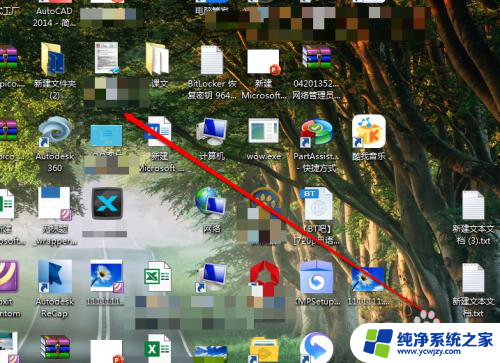
2.我们在桌面上,找到一个空白处。
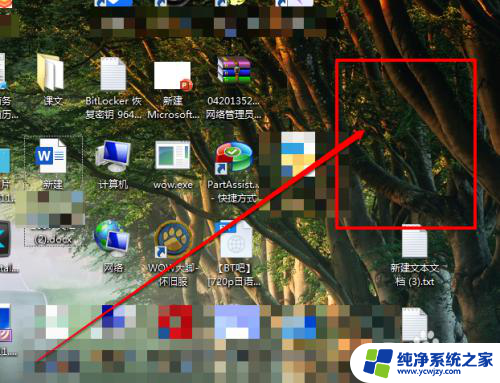
3.然后使用鼠标的右键进行点击,出现右键的菜单。
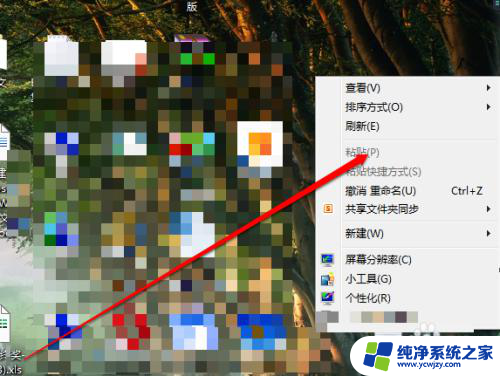
4.我们在右键的菜单中,选择查看按钮。
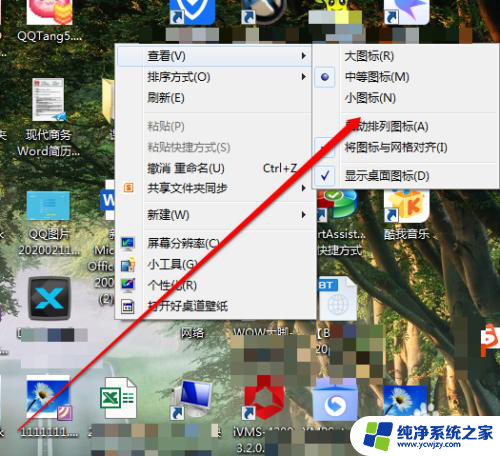
5.我们点击查看后,我们看见有三个选项。
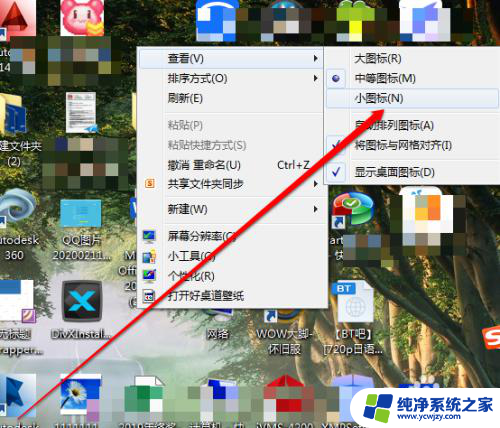
6.在大、中、小的选项中,我们选择小。桌面图标就缩小了。
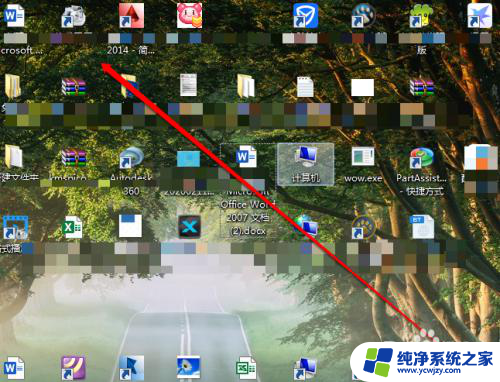
以上就是如何将电脑桌面上的图标缩小的全部内容,需要的用户可以按照小编的步骤进行操作,希望对大家有所帮助。